امروز در این مقاله قصد داریم تا به بررسی این موضوع بپردازیم که چگونه یک فایل را از گوگل درایو حذف کنیم که می تواند برای شما دوستان جالب توجه و کاربردی باشد.
فایل های موجود در سیستم گوگل درایو
برنامه هایی مانند Google Docs و Google sheets یکی از بهترین جایگزین ها برای بعضی از برنامه های گرانقیمت و سخت برای ذخیره فایل های شما است. شما حتی می توانید فایل مورد نظر خود را ذخیره کنید و بعد حتی آنها را ویرایش کنید و از هر دستگاهی به آن دسترسی داشته باشید اما اگر شما فضای ذخیره گوگل درایو خود را افزایش نداده باشید ، شاید با کمبود فضا مواجه شوید یا اینکه به قدری فایل های شما زیاد شوند که دیگر پیدا کردن فایل های مهم سخت و سخت تر شود.
این امکان برای کاربران وجود دارد که فایل های اضافه خود را از سیستم پاک کنند و در ادامه این موضوع را به شما آموزش خواهیم داد که می تواند برای شما دوستان جذاب و کاربردی باشد:
حذف فایل های سیستم گوگل درایو
همانطور که پیش از این هم اشاره کردیم، شما میتوانید هر فایلی از قبیل PDF، داکیومنت (Document)، زیپ، عکس، ویدیو و غیره را در گوگل درایو آپلود و ذخیره کنید. این عمل میتواند به صورت دستی انجام شود. همچنین برنامه گوگل فوتوز هم میتواند در دستگاههای اندرویدی، امکان آپلود عکس و فیلم های دوربین را به طور مستقیم و از طریق گوشی فراهم کند. علاوه بر این موضوع آرشیو ایمیل های شما هم در گوگل درایو ذخیره میشوند. اطلاعات برخی از اپلیکیشن های خاص نظیر واتساپ (WhatsApp) هم ممکن است در گوگل درایو ذخیره شوند. بنابر این برای حذف فایل های اضافه در گوگل درایو (Google Drive) باید به تمام موارد فوق دقت کنیم.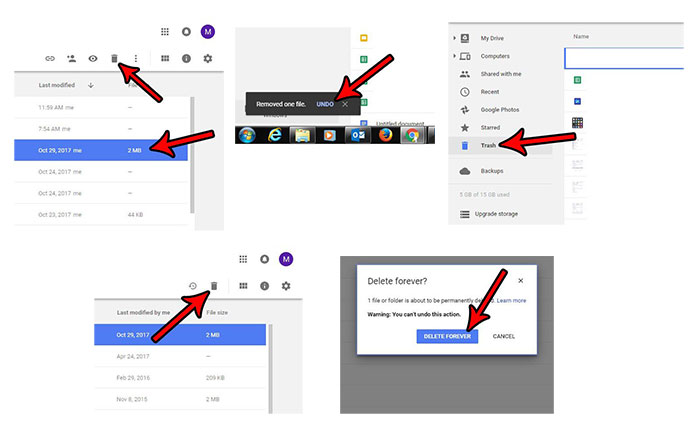
مراحل انجام:
پیش از این که پروسه حذف فایل های اضافه در گوگل درایو را آغاز کنیم، باید به صفحه گوگل درایو در اکانت خود مراجعه کنیم. برای انجام این کار مراحل زیر را طی کنید:
1- بر روی این قسمت کلیک کنید.
2- از بخش Account Preferences گزینه Your Google Drive Storage را انتخاب کنید.
3- در این شرایط لیستی از فایل های آپلود شده شما در گوگل درایو نمایان میشود. می توانید مواردی که به آنها نیاز ندارید را از لیست حذف کنید. برای انجام این کار کافی است که فایل مورد نظر را انتخاب و سپس بر روی آیکون سطل آشغال موجود در منوی فوقانی صفحه کلیک و این عمل را تایید کنید.
4- حال از منوی سمت چپ گزینه Google Photos را انتخاب کنید. در این شرایط تمام عکسها و ویدیوهایی که از طریق برنامه گوگل فوتوز در گوگل درایو آپلود کرده اید نمایش داده میشود. میتوانید به شیوه مشابه بخش قبل نسبت به حذف موارد مد نظرتان وارد عمل شوید.
5- در منوی Backups هم آرشیو بکاپ هایی ضمیمه شده که در گوگل درایو ذخیره شده اند. می توانید موارد غیر ضروری را از این بخش حذف کنید.
6- در منوی Trash یا سطل آشغال هم بخشی از فایل هایی ضمیمه شدهاند که به تازگی آنها را حذف کردهاید. با استفاده از این منو قادر به بازیابی آن فایلها یا حذف کامل آنها خواهید بود.
نظر شما در مورد این ترفند چیست؟
منتظر نظرات شما دوستان در بخش کامنت ها هستیم.
با ما در صفحه اینستاگرام و تلگرام کالاسودا به روز باشید
لینک کوتاه:




